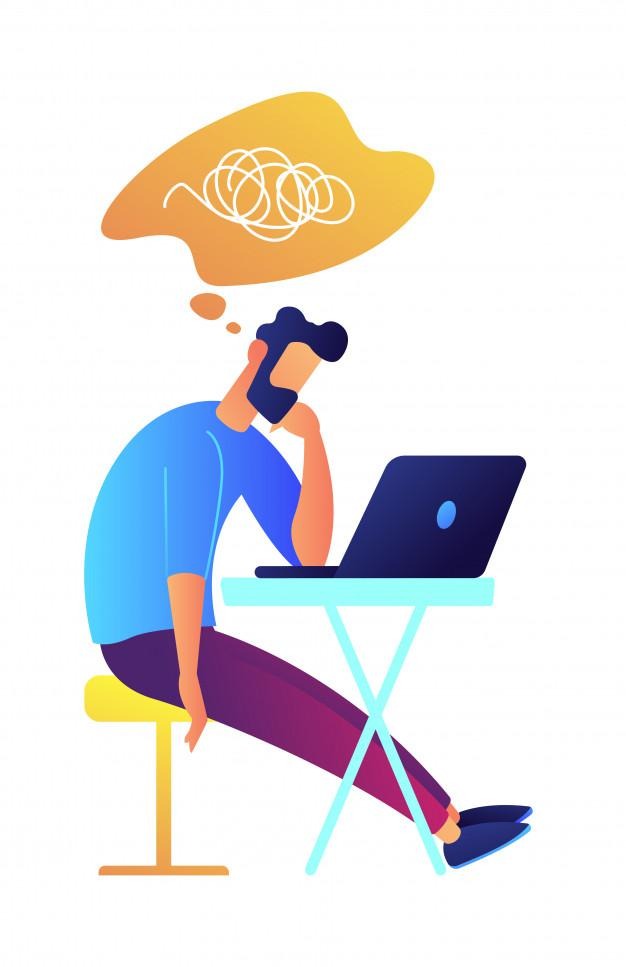| 일 | 월 | 화 | 수 | 목 | 금 | 토 |
|---|---|---|---|---|---|---|
| 1 | 2 | 3 | 4 | 5 | ||
| 6 | 7 | 8 | 9 | 10 | 11 | 12 |
| 13 | 14 | 15 | 16 | 17 | 18 | 19 |
| 20 | 21 | 22 | 23 | 24 | 25 | 26 |
| 27 | 28 | 29 | 30 |
- 파이썬#파이썬경로#파이썬폴더#파이썬디렉토리
- pdf 번역
- 파이썬#subprocess#communicate()
- 파이썬 음성인식
- 파이썬 유튜브
- 파이썬 텍스트 변환 #파이썬 공부
- 파이썬 #
- ROS #spin() #spinOnce() #ROS기초
- PDF 개행문자
- 파파고 꿀팁
- 파이썬 예시
- 파이썬 채팅
- 파파고 번역
- 크롬오류#크롬검색어자동완성끄기#검색어자동완성오류#검색어자동완성 제거#검색어 노란선#검색어반복입력
- 패스트 캠퍼스 #자율주행 #비전
- ROS #Robotics #ROS기초
- 파이썬 열
- 리눅스기초#리눅스명령어#리눅스 tail#tail#모의해킹 리눅스
- 파이썬 #파이썬프로젝트 #파이썬 예시 #파이썬 파일경로 #파이썬 자동화
- 파이썬
- QGC#QGrouncControl#GLIB오류
- 통계 #ROC #TPR #FPR #TNR #이진분류 #Accuracy #Recall
- 리눅스#모의해킹#리눅스명령어#head 명령어
- 파이선 행
- 파이썬 프로젝트
- 파이썬 파일 전송
- 스트림 암호 one-time-pad 공격#보안#암호
- 파이썬 음성파일 텍스트 변환
- 파이썬 엑셀 파일 읽고 쓰기
- 논문번역 꿀팁
개발자비행일지
리눅스 find 사용법 본문
리눅스 find는 모의 해킹시 자주 사용하게 되는 명령어이다. 이 글은 아래의 블로그에 잘 정리 되어 있어서, 참고 및 개인 학습내용 복습을 위해 작성한다.
https://recipes4dev.tistory.com/156
1. find 명령어.

find는 리눅스에서 파일 및 디렉토리를 검색할 때 사용하는 명령입니다. 이름 그대로 리눅스에서 접근할 수 있는 파일 시스템에서, 파일 및 디렉토리를 "찾는(find)" 것이죠.
그런데 리눅스 파일 시스템은 구조가 아주 복잡합니다. 아주 많은 수의 파일과 디렉토리가 저장되어 있죠. 이 중에는, 비슷한 이름의 파일과 동일한 확장자를 가진 파일, 그리고 종류가 다양한 파일들이 존재합니다. 이에 따라, 복잡한 구조에서 원하는 파일을 가능한 정확히 찾을 수 있도록, find 명령에는 다양한 옵션이 존재합니다.
여기서는 find 명령의 기본적인 사용법에 대해 설명하고, 여러 옵션을 사용하여 파일 및 디렉토리를 검색하는 방법에 대해 알아보겠습니다.
2. find 명령어 옵션.
find 명령에는 몇 가지 옵션과 많은 수의 표현식(Expression)이 존재하는데요. 일반적인 리눅스 명령어와는 조금 다르게, find 명령은 옵션보다 표현식이 더 많이 사용됩니다. find 명령의 검색 결과가 지정된 표현식의 조합에 따라 결정되기 때문입니다.
여기서는 옵션에 관한 내용은 따로 정리하지 않고, 표현식에 대한 내용만 정리하였습니다. 그리고 모든 표현식을 설명하려면 지면이 한참 모자라니, 자주 사용하는 표현식에 대해서만 정리하였습니다. (find 명령에 대한 더 자세한 옵션은 "find --help" 명령을 통해 확인할 수 있습니다.)
find [OPTION...] [PATH] [EXPRESSION...] OPTION -P : 심볼릭 링크를 따라가지 않고, 심볼릭 링크 자체 정보 사용. -L : 심볼릭 링크에 연결된 파일 정보 사용. -H : 심볼릭 링크를 따라가지 않으나, Command Line Argument를 처리할 땐 예외. -D : 디버그 메시지 출력. EXPRESSION -name : 지정된 문자열 패턴에 해당하는 파일 검색. -empty : 빈 디렉토리 또는 크기가 0인 파일 검색. -delete : 검색된 파일 또는 디렉토리 삭제. -exec : 검색된 파일에 대해 지정된 명령 실행. -path : 지정된 문자열 패턴에 해당하는 경로에서 검색. -print : 검색 결과를 출력. 검색 항목은 newline으로 구분. (기본 값) -print0 : 검색 결과를 출력. 검색 항목은 null로 구분. -size : 파일 크기를 사용하여 파일 검색. -type : 지정된 파일 타입에 해당하는 파일 검색. -mindepth : 검색을 시작할 하위 디렉토리 최소 깊이 지정. -maxdepth : 검색할 하위 디렉토리의 최대 깊이 지정. -atime : 파일 접근(access) 시각을 기준으로 파일 검색. -ctime : 파일 내용 및 속성 변경(change) 시각을 기준으로 파일 검색. -mtime : 파일의 데이터 수정(modify) 시각을 기준으로 파일 검색.
또한 표현식 사용 시 연산자(Operator)를 사용하여 "두 개 이상의 표현식" 조합이 가능한데요, find 명령에서 사용할 수 있는 연산자에는 아래와 같은 것들이 존재합니다.
표현식설명
| (expression) | expression 우선순위 지정. |
| !expression -not expression |
expression 결과에 NOT 연산. |
| expression -a expression expression -and expression expression expression |
expression 간 AND 연산. |
| expression -o expression expression -or expression |
expression 간 OR 연산. |
표에서 알 수 있듯이 find 명령에서 두 개 이상의 표현식을 사용할 때 연산자를 지정하지 않으면, 기본적으로 -a (AND)가 적용됩니다. ("-empty -print" = "-empty -a -print")
3. find 명령 사용 예제.
현재 디렉토리 내에서 지정된 이름의 파일을 찾는 것은 간단합니다. find 명령 뒤에 파일이름을 지정하기만 하면 됩니다.
$ ls FILE_1 FILE_2 FILE_3 $ find FILE_1 FILE_1
하지만 앞에서도 간단히 설명했듯이, 일반적인 리눅스 파일 시스템은 그 구조가 매우 복잡합니다. 그래서 현재 디렉토리에 있는 파일을 찾기 위해 find 명령을 사용하는 경우는 드물고, 지정된 디렉토리에 포함된 디렉토리 및 패턴으로 지정된 파일 이름으로 파일을 찾는 경우가 많죠. (현재 디렉토리에 있는 파일 검색은 주로 ls 명령 사용) 이에 따라 find 명령에 사용하는 옵션도 조금 더 복잡하게 지정되는데, 보통 아래의 기본 형식을 변형해서 사용합니다.
$ find . -name "FILE"
이 명령의 의미는 "현재 디렉토리(.)에서 "FILE"이라는 이름을 가진(-name "FILE") 파일을 찾아라." 입니다. 이 때 검색되는 경로는 현재 디렉토리와 현재 디렉토리에 포함된 하위 디렉토리를 모두 포함합니다.
아래 표는 find 명령 사용 예제를 정리한 것입니다. 각 항목의 링크를 선택하면, 좀 더 자세한 설명과 사용 예제를 확인할 수 있습니다.
find 사용 예명령어 옵션
| 현재 디렉토리에 있는 파일 및 디렉토리 리스트 표시 | find |
| 대상 디렉토리에 있는 파일 및 디렉토리 리스트 표시 | find [PATH] |
| 현재 디렉토리 아래 모든 파일 및 하위 디렉토리에서 파일 검색 | find . -name [FILE] |
| 전체 시스템(루트 디렉토리)에서 파일 검색 | find / -name [FILE] |
| 파일 이름이 특정 문자열로 시작하는 파일 검색 | find . -name "STR*" |
| 파일 이름에 특정 문자열이 포함된 파일 검색 | find . -name "*STR*" |
| 파일 이름이 특정 문자열로 끝나는 파일 검색 | find . -name "*STR" |
| 빈 디렉토리 또는 크기가 0인 파일 검색 | find . -empty |
| 특정 확장자를 가진 모든 파일 검색 후 삭제 | find . -name "*.EXT" -delete |
| 검색된 파일 리스트를 줄 바꿈 없이 이어서 출력하기 | find . -name [FILE] -print0 |
| 파일 또는 디렉토리만 검색하기 | find . -name [FILE] -type f |
| 파일 크기를 사용하여 파일 검색 | find . -size +[N]c -and -size -[M]c |
| 검색된 파일에 대한 상세 정보 출력. (find + ls) | find . -name [FILE] -exec ls -l {} \; |
| 검색된 파일의 라인 수 출력. (find + wc) | find . -name [FILE] -exec wc-l {} \; |
| 검색된 파일에서 문자열 찾기. (find + grep) | find . -name [FILE] -exec grep "STR" {} \; |
| 검색 결과를 파일로 저장. (find, redirection) | find . -name [FILE] > [SAVE_FILE] |
| 검색 중 에러 메시지 출력하지 않기 (find, redirection) | find . -name [FILE] 2> /dev/null |
| 하위 디렉토리 검색하지 않기 | find . -maxdepth 1 -name [FILE] |
| 검색된 파일 복사. (find + cp) | find . -name [FILE] -exec cp {} [PATH] \; |
3.1 현재 디렉토리에 있는 파일 및 디렉토리 리스트 표시.
아무런 옵션없이 find 명령만 사용하면 현재 디렉토리(하위 디렉토리 포함)에 있는 모든 파일과 디렉토리를 표시합니다. 주로 디렉토리 파일 리스트를 다른 명령으로 전달하여 처리하고자 할 때 사용합니다.
$ find # 현재 디렉토리의 파일 및 디렉토리 출력 $ find -print0 # 현재 디렉토리의 모든 내용을 줄 바꿈 없이 출력.
$ find . ./FILE_1 ./DIR_1 ./DIR_1/FILE_1 ./DIR_1/FILE_2 ./DIR_1/FILE_3 ./FILE_2 ./FILE_3
3.2 대상 디렉토리에 있는 파일 및 디렉토리 리스트 표시.
find 명령 다음에 디렉토리를 지정하여, 대상 디렉토리에 있는 파일 및 디렉토리 리스트를 표시합니다.
$ find [PATH] # PATH에 있는 파일 및 디렉토리 리스트 표시.
$ find DIR_1 DIR_1 DIR_1/FILE_1 DIR_1/FILE_2 DIR_1/FILE_3
3.3 현재 디렉토리 아래 모든 파일 및 하위 디렉토리에서 파일 검색
현재 디렉토리에 포함된 모든 하위 디렉토리 및 파일에서 지정된 파일을 검색하려면 아래 명령을 수행하면 됩니다.
$ find . -name [NAME] # 현재 디렉토리 아래 모든 파일 및 디렉토리 검색.
$ find . -name "FILE_1" ./FILE_1 ./DIR_1/FILE_1
3.4 전체 시스템(루트 디렉토리)에서 파일 검색
디렉토리 경로를 루트(/)로 지정하여 전체 시스템 중 특정 파일을 검색할 수 있습니다.
$ find / -name [NAME] # 루트 디렉토리에서 파일 이름으로 검색.
$ find / -name "FILE_1" /home/ppotta/FILE_1 /home/ppotta/DIR_1/FILE_1
3.5 파일 이름이 특정 문자열로 시작하는 파일 검색
찾을 파일 이름에 와일드 카드(*) 문자를 포함하여 특정 문자열로 시작하는 파일을 검색할 수 있습니다.
$ find . -name "STR*" # 지정된 문자열로 시작하는 파일 검색.
$ ls A_FILE B_FILE C_FILE $ find . -name "B*" ./B_FILE
3.6 파일 이름에 특정 문자열이 포함된 파일 검색
찾을 파일 이름 시작과 끝에 와일드 카드(*) 문자를 포함하여 특정 문자열이 포함된 파일을 검색할 수 있습니다.
$ find . -name "*STR*" # 지정된 문자열이 포함된 파일 검색.
$ ls A_FILE B_FILE C_FILE $ find . -name "*IL*" ./B_FILE ./C_FILE ./A_FILE
3.7 파일 이름이 특정 문자열로 끝나는 파일 검색 (파일 확장자로 검색)
찾을 파일 이름 끝에 와일드 카드(*) 문자를 사용하여 특정 문자열로 끝나는 파일을 검색할 수 있습니다. 확장자가 일치하는 파일을 검색할 때 유용합니다.
$ find . -name "*STR" # 지정된 문자열로 끝나는 파일 검색.
$ ls A.c A.h B.c B.h $ find . -name "*.c" ./A.c ./B.c
3.8 빈 디렉토리 또는 크기가 0인 파일 검색
"-empty" 표현식을 사용하여, 빈 디렉토리 또는 크기가 0인 파일을 검색할 수 있습니다.
$ find . -empty # 빈 디렉토리 또는 크기가 0인 파일 검색. $ find . -name TMP -empty # TMP라는 이름의 빈 디렉토리 또는 크기가 0인 파일 검색.
$ ls A.c A.h B.c B.h DIR1 $ ls ./DIR1 $ find . -empty ./DIR1
3.9 특정 확장자를 가진 모든 파일 검색 후 삭제
"-delete" 표현식을 사용하여, 검색된 파일 및 디렉토리를 삭제할 수 있습니다. 만약 검색 대상에 디렉토리가 포함된 경우, 디렉토리가 비어 있지 않으면 해당 디렉토리는 삭제되지 않습니다.
$ find . -name "*.EXT" -delete # 확장자 검색 후 파일 삭제.
$ ls A.c A.h B.c B.h $ find . -name "*.h" -delete $ ls A.c B.c
3.10 검색된 파일 리스트를 줄 바꿈 없이 이어서 출력하기
"-print0" 표현식을 사용하여, 검색 결과를 줄바꿈(newline) 없이 이어서 출력할 수 있습니다.
$ find . -name [FILE] -print0 # 검색된 결과를 줄 바꿈 없이 출력. $ find . -name [FILE] -print # 검색된 결과를 줄 바꿈으로 구분하여 출력.
$ ls A.c A.h B.c B.h $ find . -name "*.h" -print0 ./B.h./A.h
3.11 파일 또는 디렉토리만 검색하기
"-type" 표현식을 사용하여, 파일 종류를 지정하여 검색할 수 있습니다.
- b : block special
- c : character special
- d : directory
- f : regular file
- l : symbolic link
- p : FIFO
- s : socket
$ find . -name build -type f # build라는 이름의 일반 파일 검색. $ find . -name PROJ -type d # PROJ라는 이름의 디렉토리만 검색
$ ls DIR_1 DIR_2 FILE_1 FILE_2 $ find . -name "*_1" -type f ./FILE_1 $ find . -name "*_2" -type d ./DIR_2
3.12 파일 크기를 사용하여 파일 검색.
파일 크기를 사용하여 파일을 찾으려면, "-size" 표현식을 사용합니다.
"-size" 표현식은 기본적으로 block 단위(512B)의 크기를 사용하게 되어 있는데, 파일 크기 값 뒤에 'c' 또는 'k'를 붙임으로써 바이트 단위 또는 킬로바이트의 크기 값을 지정할 수 있습니다. (b:block, c:bytes, w:2bytes, k:kbytes, M:mbytes, G:gbytes)
그리고 파일 크기를 비교할 때, "-size" 표현식 두 개를 조합하여 "초과" 또는 "미만"에 대한 내용도 지정할 수 있습니다. 이 때는 크기 값 앞에 +(초과) 또는 -(미만) 기호를 사용합니다.
예를 들어 1024 바이트보다 크고 2048바이트보다 작은 파일을 검색할 때, "-size +1024c -size -2048c" 표현식을 사용합니다.
$ find . -size 1024c # 파일 크기가 1024 바이트인 파일 검색. $ find . -size +1024c # 파일 크기가 1024 바이트를 초과하는 파일 검색. $ find . -size -1024c # 파일 크기가 1024 바이트 미만인 파일 검색. $ find . -size +1024c -size -2048c # 파일 크기가 1024 바이트 초과, 2048 바이트 미만인 파일 검색
$ ls -la total 24 drwxr-xr-x 2 ppotta ppotta 4096 Mar 19 01:10 . drwxr-xr-x 5 ppotta ppotta 4096 Mar 19 00:54 .. -rw-r--r-- 1 ppotta ppotta 11 Mar 19 01:09 A.c -rw-r--r-- 1 ppotta ppotta 3 Mar 19 00:44 A.h -rw-r--r-- 1 ppotta ppotta 11 Mar 19 01:10 B.c -rw-r--r-- 1 ppotta ppotta 3 Mar 19 00:44 B.h $ find . -size +5c -size -12c ./A.c ./B.c
3.13 검색된 파일에 대한 상세 정보 출력. (find + ls)
"-exec" 표현식은 find 명령으로 검색된 결과를 사용해 다른 명령을 실행할 수 있게 만들어 줍니다.
아래 예제는 find 명령으로 검색된 내용 ls -l 명령으로 전달하여 파일 상세 정보를 표시하게 만드는 것입니다.
$ find . -name "*.c" -exec ls -l {} \; # 현재 디렉토리에서 c 확장자 파일 상세 정보 출력.
$ ls A.c A.h B.c B.h $ find . -name "*.c" -exec ls -l {} \; -rw-r--r-- 1 ppotta ppotta 11 Mar 19 01:09 ./A.c -rw-r--r-- 1 ppotta ppotta 11 Mar 19 01:10 ./B.c
3.14 검색된 파일의 라인 수 출력. (find + wc)
find 명령과 wc 명령(Word Count)을 조합하여 검색 파일의 문자 수 또는 라인 수를 계산하여 출력할 수 있습니다.
$ find . -name "*.c" -exec wc -l {} \; # 확장자가 c 인 파일의 라인 수 출력.
$ ls A.c A.h B.c B.h $ find . -name "*.c" -exec wc -l {} \; 312 ./A.c 2456 ./B.c
3.15 검색된 파일에서 문자열 검색. (find + grep)
find 명령과 grep 명령을 조합하여, 검색된 파일로부터 특정 문자열을 찾을 수 있습니다.
$ find . -name "*.c" -exec grep "main" {} \; # .c 파일에 문자열 main이 있는지 검색. $ find . -name "*.java" -exec grep -n "class" {} \; # .java 파일에 문자열 class가 있는 라인 표시.
$ find . -name "*.h" -exec grep -n "include" {} \; 1:#include <stdio.h>
3.16 파일 검색 결과를 파일로 저장. (find, redirection)
find 명령의 결과 내용을 표준 출력이 아닌, 파일로 저장하려면 redirection(>)을 사용합니다.
$ find . -name "*.c" > source-list.txt # 모든 c 파일 검색 결과를 source-list.txt에 저장.
$ ls A.c A.h B.c B.h DIR_1 $ find . -name "*.c" > source-list.txt $ cat source-list.txt ./A.c ./B.c
3.17 검색 중 에러 메시지 출력하지 않기. (find, redirection)
find 명령을 실행할 때, 실행 결과와 별개로 에러 메시지가 표시되는 경우가 있습니다. 특히 디렉토리 접근 권한 문제로 인해 "Permission denied" 에러 메시지가 화면을 가득채우게 되면, 실제 검색 결과를 확인하기가 어렵게 되죠.
이럴 때 redirection을 통해 에러 메시지를 화면에 표시되지 않게 만들 수 있습니다. 표준 에러(2)를 "/dev/null"로 redirection 시켜버리는 것이죠.
$ find / -name "*.c" 2> /dev/null # 에러 메시지를 표시하지 않음.
$ ls A.c A.h B.c B.h DIR_1 $ find / -name "A.c" ... find: ‘/sys/kernel/debug’: Permission denied /home/ppotta/A.c find: ‘/sys/fs/pstore’: Permission denied ... $ find / -name "A.c" 2> /dev/null /home/ppotta/A.c
3.18 하위 디렉토리 검색하지 않기.
기본적으로 find 명령은 하위 디렉토리까지 모두 탐색합니다. 하지만 "-maxdepth" 표현식을 사용하면 검색할 하위 디렉토리의 깊이를 제한할 수 있습니다. 참고로 "-maxdepth"는 다른 표현식보다 앞에 사용해야 합니다.
$ find / -maxdepth 1 -name "sys" # sys라는 파일을 루트(/) 디렉토리에서만 검색.
$ find / -name "sys" find: ‘/root’: Permission denied find: ‘/var/spool/cups’: Permission denied ... $ find / -maxdepth 1 -name "sys" /sys
3.19 검색된 파일 복사. (find + cp)
find 명령과 cp 명령을 조합하여, 검색된 파일을 지정된 디렉토리로 복사할 수 있습니다.
$ find . -name "*.tar.gz" -exec cp {} /mnt/usb/ \; > tar.gz 파일을 /mnt/usb/ 에 복사.
4. 참고.
- Man7 Linux Manual Page - find
- [Man7. man. find] 내용을 참고하세요.
.END.
'▶ 보안' 카테고리의 다른 글
| Heap 구조, Chunk란? (0) | 2021.03.10 |
|---|---|
| Independent Link Padding (0) | 2020.11.30 |
| 배너 그래빙(Banner Grabbing) (0) | 2020.11.30 |
| 네트워크 스캔 (0) | 2020.06.24 |
| Python 패킷스니퍼(Python packet sniffer) (0) | 2020.06.11 |